اتصال لپ تاپ به تلویزیون یکی از روش های محبوب برای بهبود تجربه تماشای ویدئوها، بازی ها و ارائه های مختلف است. با توجه به اینکه صفحه نمایش تلویزیون ها بزرگتر از لپ تاپ ها است، این اتصال می تواند به کاربران امکان دهد تا محتوای مورد علاقه خود را با کیفیت بالاتر و در اندازه بزرگتر تماشا کنند. اتصال لپ تاپ به تلویزیون نه تنها به تماشای فیلم ها و سریال ها کمک می کند، بلکه در ارائه های کاری و آموزشی نیز بسیار مفید است.
نحوه اتصال کامپیوتر به تلویزیون به روش های مختلفی امکان پذیر است که در این مقاله به بررسی هر یک از این روش ها می پردازیم. از جمله روش های اتصال بی سیم و با سیم که به کاربران امکان می دهد تا بهترین گزینه را براساس نیازها و تجهیزات خود انتخاب کنند.

اگه دنبال تعمیرکار تلویزیون توشیبا هستی که متخصص و حرفه ای باشه با 1662 تماس بگیر
مزایای اتصال لپ تاپ به تلویزیون
اتصال لپ تاپ به تلویزیون مزایای بسیاری دارد که از جمله مهمترین آنها می توان به تجربه تماشای بهتر اشاره کرد. با توجه به اندازه بزرگتر صفحه نمایش تلویزیون، تماشای فیلم ها و سریال ها بسیار لذت بخشتر می شود. همچنین، این اتصال به کاربران اجازه می دهد تا بازی های کامپیوتری خود را با کیفیت بالاتر و در اندازه بزرگتر تجربه کنند.
در زمینه آموزشی و کاری نیز، اتصال لپ تاپ به تلویزیون می تواند برای ارائه های حرفه ای بسیار مفید باشد، چرا که به سخنرانان امکان می دهد تا محتوای خود را به شکل واضح تر و جذاب تری به مخاطبان خود نمایش دهند. علاوه بر این، این اتصال می تواند برای تماشای محتوای آنلاین از جمله ویدئوهای یوتیوب و نتفلیکس نیز مورد استفاده قرار گیرد.
نحوه اتصال کامپیوتر به تلویزیون
نحوه اتصال کامپیوتر به تلویزیون می تواند به روش های مختلفی انجام شود. در زیر به بررسی برخی از این روش ها پرداخته ایم.
استفاده از Steam Link برای اتصال لپ تاپ به تلویزیون
استفاده از Steam Link یکی از روش های محبوب برای اتصال لپ تاپ به تلویزیون است. این دستگاه به کاربران امکان می دهد تا بازی های کامپیوتری خود را به صورت بی سیم بر روی صفحه نمایش تلویزیون بازی کنند.
برای استفاده از Steam Link ، ابتدا دستگاه را به پورت HDMI تلویزیون وصل کنید و سپس نرم افزار Steam را روی لپ تاپ خود نصب کنید. پس از آن، Steam Link را به شبکه بی سیم خانگی متصل کرده و بازی مورد نظر خود را از طریق نرم افزار Steam اجرا کنید. Steam Link به شما اجازه می دهد تا با کیفیت بالا و بدون نیاز به کابل، بازی های خود را تجربه کنید.
برای آشنایی با تنظیمات تصویر تلویزیون کلیک کنید
اتصال با استفاده از WiDi
WiDi یا Wireless Display یک فناوری است که توسط اینتل توسعه داده شده و به کاربران امکان می دهد تا صفحه نمایش لپ تاپ خود را به صورت بی سیم به تلویزیون منتقل کنند. برای استفاده از WiDi، لپ تاپ شما باید از این فناوری پشتیبانی کند. ابتدا مطمئن شوید که تلویزیون شما نیز از WiDi پشتیبانی می کند.
سپس، نرم افزار WiDi را روی لپ تاپ خود نصب کنید و از طریق منوی نمایش بی سیم در ویندوز 10، دستگاه تلویزیون خود را انتخاب کنید. با این کار، صفحه نمایش لپ تاپ به صورت بی سیم به تلویزیون منتقل می شود و شما می توانید محتوای مورد نظر خود را با کیفیت بالا تماشا کنید.
استفاده از کروم کست برای برقراری اتصال کامپیوتر به تلویزیون
کروم کست یک دستگاه کوچک است که به پورت HDMI تلویزیون وصل می شود و به کاربران امکان می دهد تا محتوای لپ تاپ خود را به صورت بی سیم به تلویزیون منتقل کنند. برای استفاده از کروم کست، ابتدا دستگاه را به پورت HDMI تلویزیون وصل کنید و آن را به شبکه وای فای خانگی متصل کنید.
سپس نرم افزار Google Home را روی لپ تاپ یا گوشی هوشمند خود نصب کنید. با استفاده از این نرم افزار، می توانید دستگاه کروم کست را پیکربندی کرده و محتوای مورد نظر خود را از لپ تاپ به تلویزیون منتقل کنید. این روش به ویژه برای تماشای فیلم ها و ویدئوهای آنلاین بسیار مناسب است.
برقراری اتصال با استاندارد MiraCast
MiraCast یک استاندارد بی سیم است که به کاربران امکان می دهد تا صفحه نمایش لپ تاپ خود را به تلویزیون منتقل کنند. برای استفاده از MiraCast ، ابتدا باید مطمئن شوید که تلویزیون شما از این استاندارد پشتیبانی می کند. سپس، در ویندوز 10 به منوی تنظیمات نمایش بروید و گزینه اتصال به یک نمایشگر بی سیم را انتخاب کنید.
در این مرحله، تلویزیون شما باید در لیست دستگاه های قابل اتصال ظاهر شود. با انتخاب تلویزیون، صفحه نمایش لپ تاپ به صورت بی سیم به تلویزیون منتقل می شود و شما می توانید محتوای مورد نظر خود را با کیفیت بالا مشاهده کنید.
بیشتر بخوانید: علت کم نورشدن تلویزیون
برقراری اتصال وایرلس بین لپتاپ اپل و تلویزیون هوشمند
کاربران لپ تاپ های اپل می توانند با استفاده از فناوری AirPlay ، صفحه نمایش لپ تاپ خود را به تلویزیون هوشمند منتقل کنند. ابتدا مطمئن شوید که تلویزیون شما از AirPlay پشتیبانی می کند و هر دو دستگاه به یک شبکه وای فای متصل هستند.
سپس، در نوار منوی بالای صفحه لپ تاپ خود، آیکون AirPlay را انتخاب کرده و تلویزیون خود را از لیست دستگاه های موجود انتخاب کنید. با این کار، صفحه نمایش لپ تاپ به صورت بی سیم به تلویزیون منتقل می شود و شما می توانید محتوای خود را با کیفیت بالا تماشا کنید.
متصل کردن لپ تاپ ویندوز 10 به تلویزیون بدون سیم و نرم افزار
ویندوز 10 دارای قابلیت داخلی برای اتصال لپ تاپ به تلویزیون به صورت بی سیم است. برای استفاده از این قابلیت، به منوی تنظیمات نمایش در ویندوز 10 بروید و گزینه اتصال به یک نمایشگر بی سیم را انتخاب کنید. در این مرحله، تلویزیون شما باید در لیست دستگاه های قابل اتصال ظاهر شود.
با انتخاب تلویزیون، صفحه نمایش لپ تاپ به صورت بی سیم به تلویزیون منتقل می شود و شما می توانید محتوای مورد نظر خود را مشاهده کنید. این روش به ویژه برای کاربرانی که نمی خواهند از کابل یا نرم افزارهای اضافی استفاده کنند بسیار مناسب است.
اتصال لپ تاپ به تلویزیون با کابل VGA
استفاده از کابل VGA یکی از روش های قدیمی اما موثر برای اتصال لپ تاپ به تلویزیون است. این کابل به کاربران امکان می دهد تا تصویر لپ تاپ خود را به تلویزیون منتقل کنند. برای استفاده از این روش، کافی است که یک سر کابل VGA را به پورت VGA لپ تاپ و سر دیگر آن را به پورت VGA تلویزیون متصل کنید.
توجه داشته باشید که این روش تنها تصویر را منتقل می کند و برای انتقال صدا باید از کابل جداگانه ای استفاده کنید. این روش به ویژه برای نمایش ارائه ها و فایل های کاری کاربرد دارد و برای تماشای فیلم ها و ویدئوها مناسب نیست.
بیشتر بخوانید: از کجا بفهمیم تلویزیون رسیور دارد؟
متصل کردن لپ تاپ به تلویزیون با کابل تایپ سی
کابل های تایپ سی یکی از جدیدترین و پیشرفته ترین روش ها برای اتصال لپ تاپ به تلویزیون هستند. با استفاده از این کابل ها، کاربران می توانند تصویر و صدا را به صورت همزمان به تلویزیون منتقل کنند. این کابل ها معمولاً سرعت انتقال بالاتری دارند و کیفیت تصویر بهتری را ارائه می دهند.
برای استفاده از این روش، یک سر کابل تایپ سی را به پورت تایپ سی لپ تاپ و سر دیگر را به پورت HDMI یا تایپ سی تلویزیون متصل کنید. این روش به ویژه برای تماشای فیلم ها و بازی های کامپیوتری مناسب است.
متصل کردن لپ تاپ به تلویزیون با کمک HDMI
استفاده از کابل HDMI یکی از رایج ترین روش ها برای اتصال لپ تاپ به تلویزیون است. این کابل به کاربران امکان می دهد تا تصویر و صدا را به صورت همزمان و با کیفیت بالا به تلویزیون منتقل کنند. برای استفاده از این روش، کافی است که یک سر کابل HDMI را به پورت HDMI لپ تاپ و سر دیگر آن را به پورت HDMI تلویزیون متصل کنید.
این روش به ویژه برای تماشای فیلم ها و سریال ها با کیفیت بالا کاربرد دارد. همچنین، کابل HDMI می تواند تصاویر با کیفیت 4K را نیز منتقل کند که برای تلویزیون های با رزولوشن بالا بسیار مناسب است.
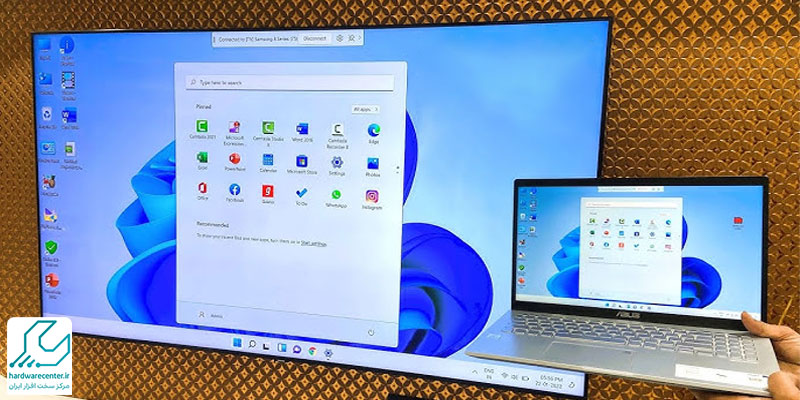
کدام نحوه اتصال کامپیوتر به تلویزیون بهتر است؟
انتخاب بین اتصال بی سیم و با کابل برای اتصال لپ تاپ به تلویزیون بستگی به نیازها و ترجیحات کاربران دارد. اتصال بی سیم به کاربران امکان می دهد تا بدون نیاز به کابل های متعدد و با آزادی حرکت بیشتری از لپ تاپ خود استفاده کنند. این روش معمولاً برای تماشای فیلم ها و ویدئوهای آنلاین مناسب است. از طرف دیگر، اتصال با کابل به کاربران امکان می دهد تا تصویر و صدا را با کیفیت بالاتر و بدون تاخیر به تلویزیون منتقل کنند.
این روش بیشتر برای بازی های کامپیوتری و ارائه های حرفه ای مناسب است که نیاز به کیفیت تصویر بالا و پایداری اتصال دارند. در نهایت، هر دو روش مزایا و معایب خود را دارند و کاربران باید براساس نیازها و شرایط خود یکی از آنها را انتخاب کنند. اتصال لپ تاپ به تلویزیون به هر دو صورت بی سیم و با کابل می تواند تجربه تماشای بهتری را برای کاربران فراهم کند.





